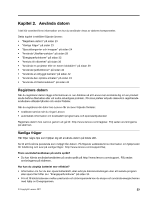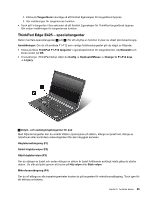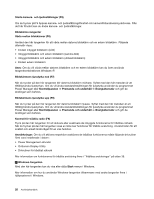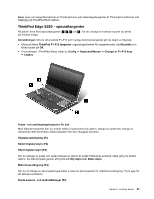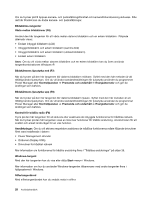Lenovo ThinkPad Edge E425 (Swedish) User Guide - Page 46
Power Manager eller
 |
View all Lenovo ThinkPad Edge E425 manuals
Add to My Manuals
Save this manual to your list of manuals |
Page 46 highlights
Om du trycker på F5 öppnas kamera- och ljudinställningsfönstret och kameraförhandsvisning aktiveras. Från det här fönstret kan du ändra kamera- och ljudinställningar. Bildskärms-tangenter Växla mellan bildskärmar (F6) Använd den här tangenten för att växla mellan datorns bildskärm och en extern bildskärm. Följande alternativ visas: • Endast inbyggd bildskärm (LCD) • Inbyggd bildskärm och extern bildskärm (samma bild) • Inbyggd bildskärm och extern bildskärm (utökad bildskärm) • Endast extern bildskärm Anm: Om du vill växla mellan datorns bildskärm och en extern bildskärm kan du även använda tangentkombinationen Windows+P. Bildskärmens ljusstyrka ned (F7) När du trycker på den här tangenten blir datorns bildskärm mörkare. Syftet med den här metoden är att tillfälligt ändra ljusstyrkan. Om du vill ändra standardinställningen för ljusstyrka använder du programmet Power Manager eller Kontrollpanelen ➙ Prestanda och underhåll ➙ Energialternativ och gör de ändringar som behövs. Bildskärmens ljusstyrka upp (F8) När du trycker på den här tangenten blir datorns bildskärm ljusare. Syftet med den här metoden är att tillfälligt ändra ljusstyrkan. Om du vill ändra standardinställningen för ljusstyrka använder du programmet Power Manager eller Kontrollpanelen ➙ Prestanda och underhåll ➙ Energialternativ och gör de ändringar som behövs. Kontroll för trådlös radio (F9) Tryck på den här tangenten för att aktivera eller avaktivera de inbyggda funktionerna för trådlösa nätverk. När du trycker på den här tangenten visas en lista över funktioner för trådlös anslutning. Använd listan för att snabbt och enkelt ändra läget för en viss funktion. Anmärkningar: Om du vill aktivera respektive avaktivera de trådlösa funktionerna måste följande drivrutiner först vara installerade i datorn: • Power Management-drivrutin • OnScreen Display Utility • Drivrutiner för trådlöst nätverk Mer information om funktionerna för trådlös anslutning finns i "Trådlösa anslutningar" på sidan 36. Windows-tangent Med den här tangenten kan du visa eller dölja Start-menyn i Windows. Mer information om hur du använder Windows-tangenten tillsammans med andra tangenter finns i hjälpsystemet i Windows. Siffertangentbord Med siffertangentbordet kan du snabbt mata in siffror. 28 Användarhandbok